360免费wifi怎么显示任务栏图标,在使用360免费wifi时,很多朋友不知道如何显示任务栏图标。下面小编就为大家带来360免费wifi如何显示任务栏图标的教程。如果您有需要,请不要错过。
360免费wifi如何显示任务栏图标? 360免费wifi如何显示任务栏图标教程
1、首先打开电脑桌面,进入【360免费WiFi】。

2.然后在弹出的页面中,点击中间的【WiFi选项】。
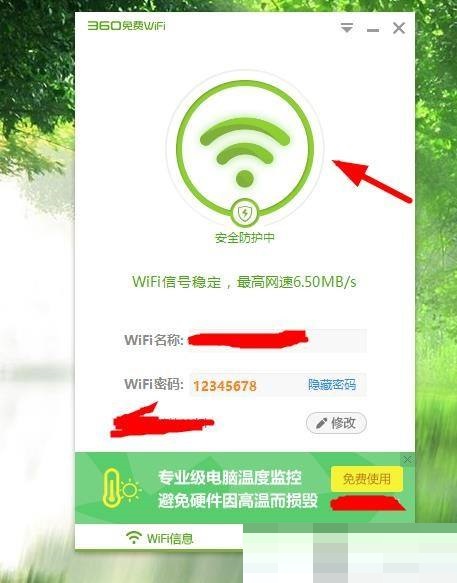
3、点击左侧【高级设置】继续下一步。
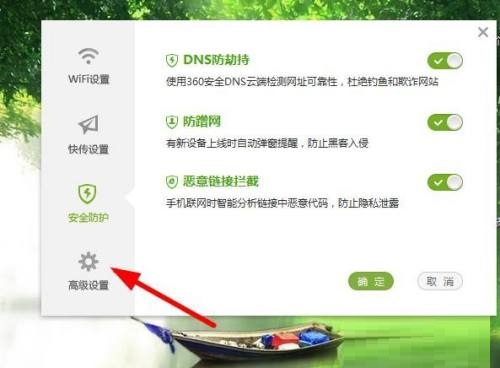
4、然后勾选【显示任务栏图标】,点击右侧的【确定】。
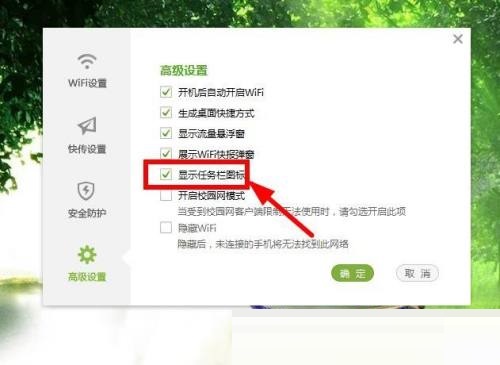
5、最后可以看到显示的【任务栏图标】,选择即可进行设置。
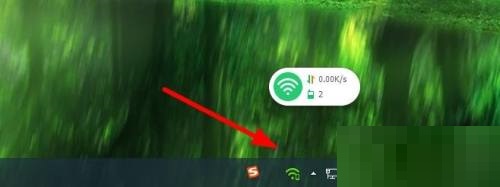
感谢您的阅读和观看,希望本文能够对您有所帮助!
360免费wifi怎么显示任务栏图标,以上就是本文为您收集整理的360免费wifi怎么显示任务栏图标最新内容,希望能帮到您!更多相关内容欢迎关注。




